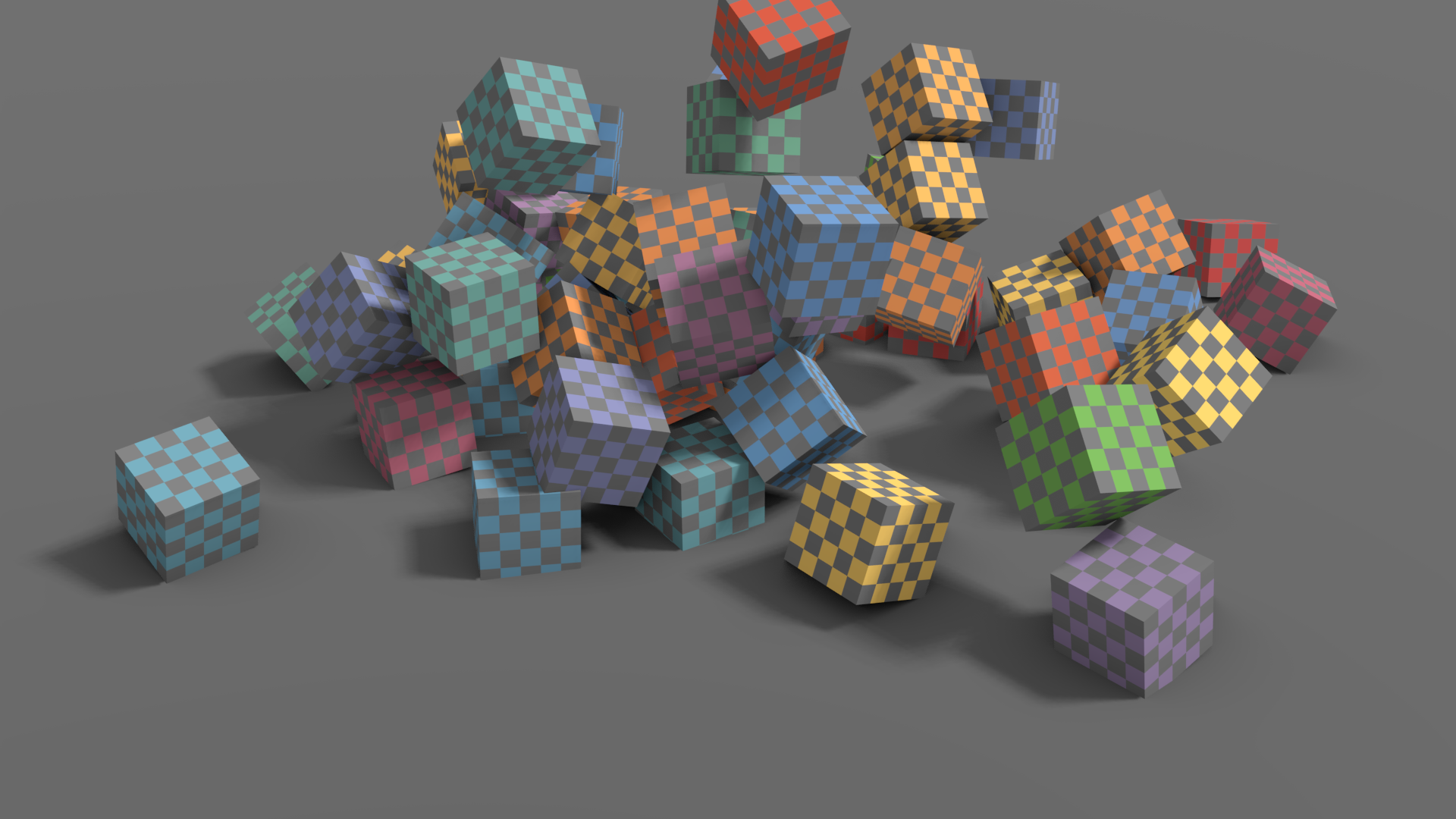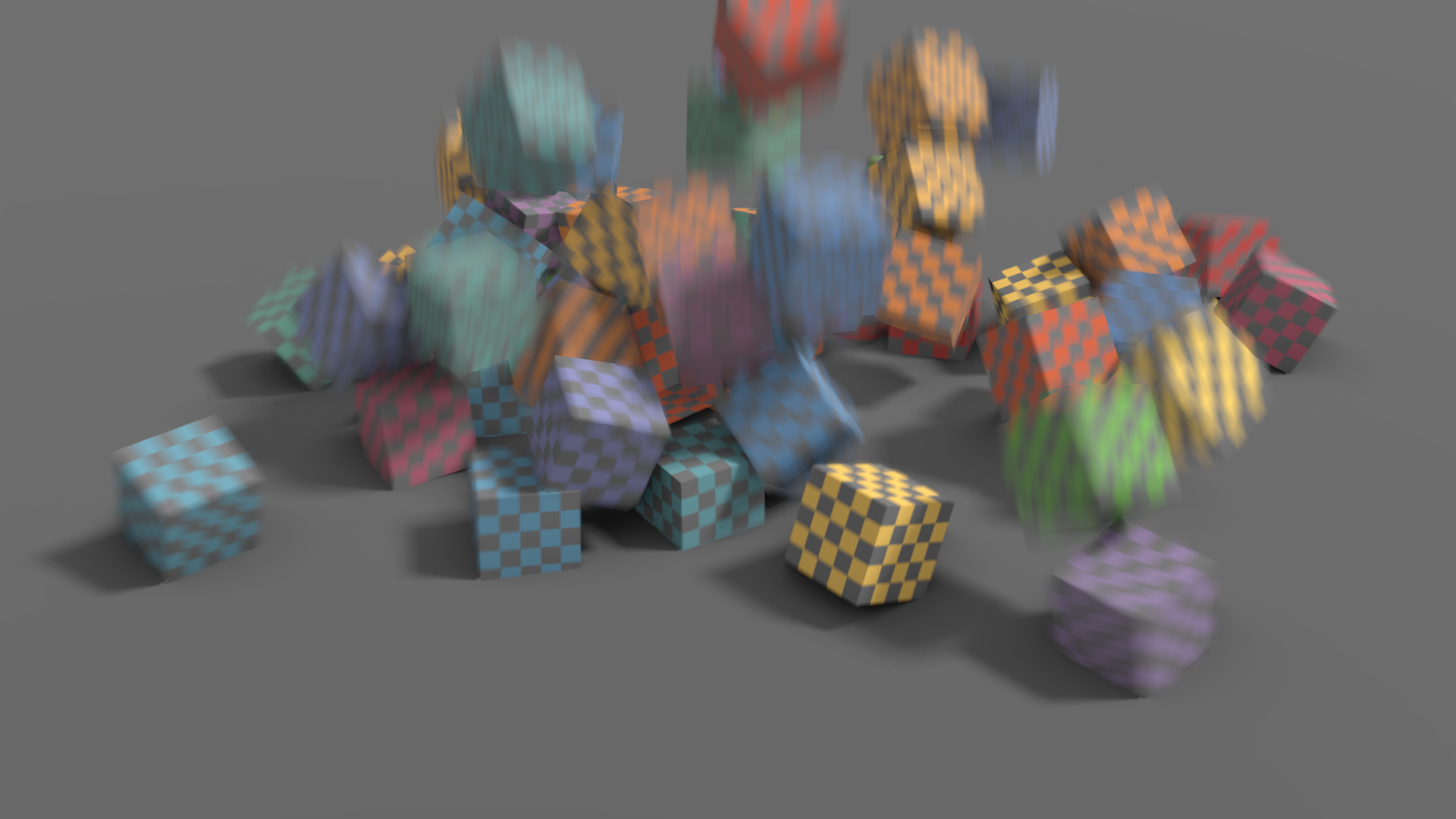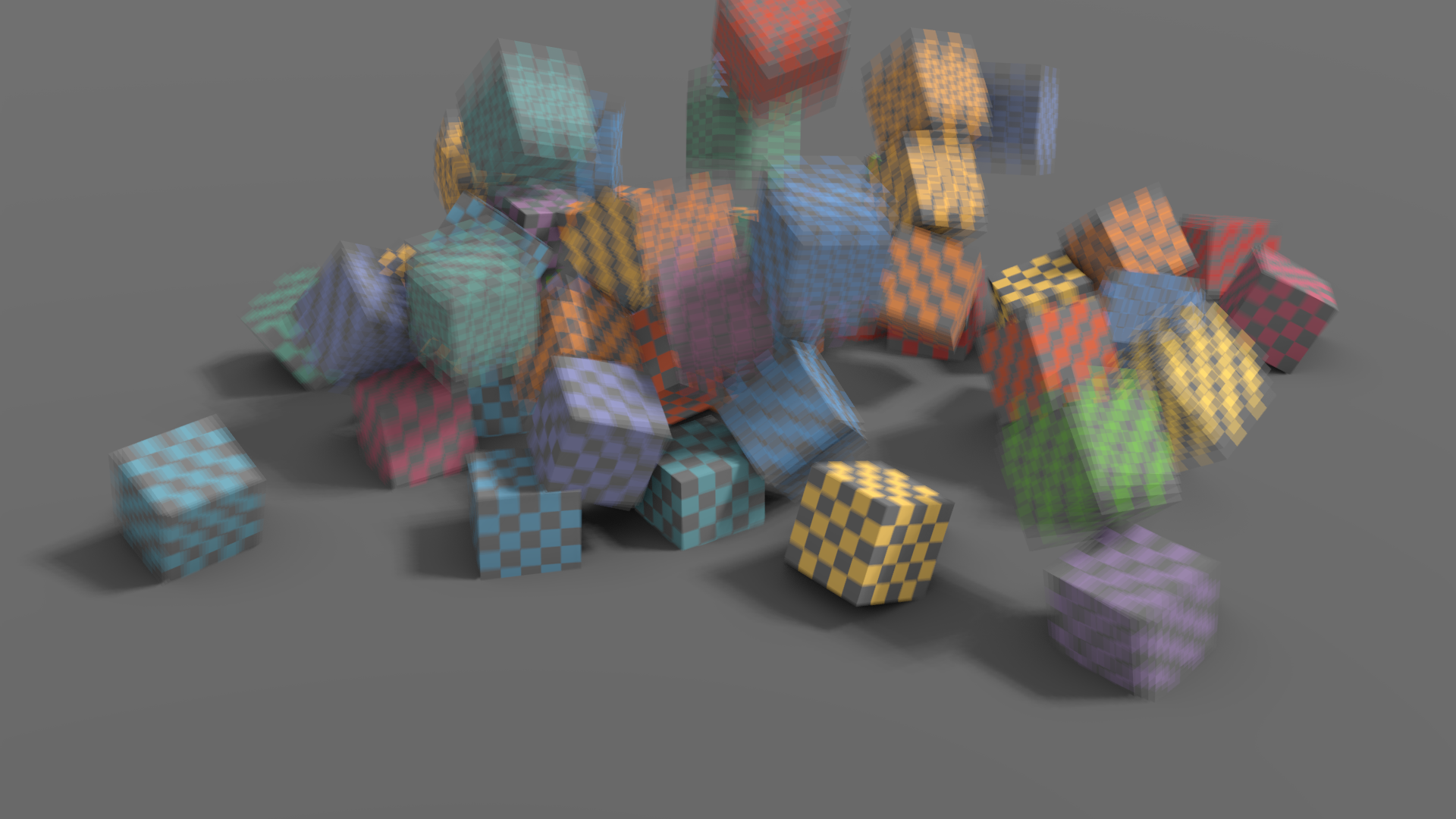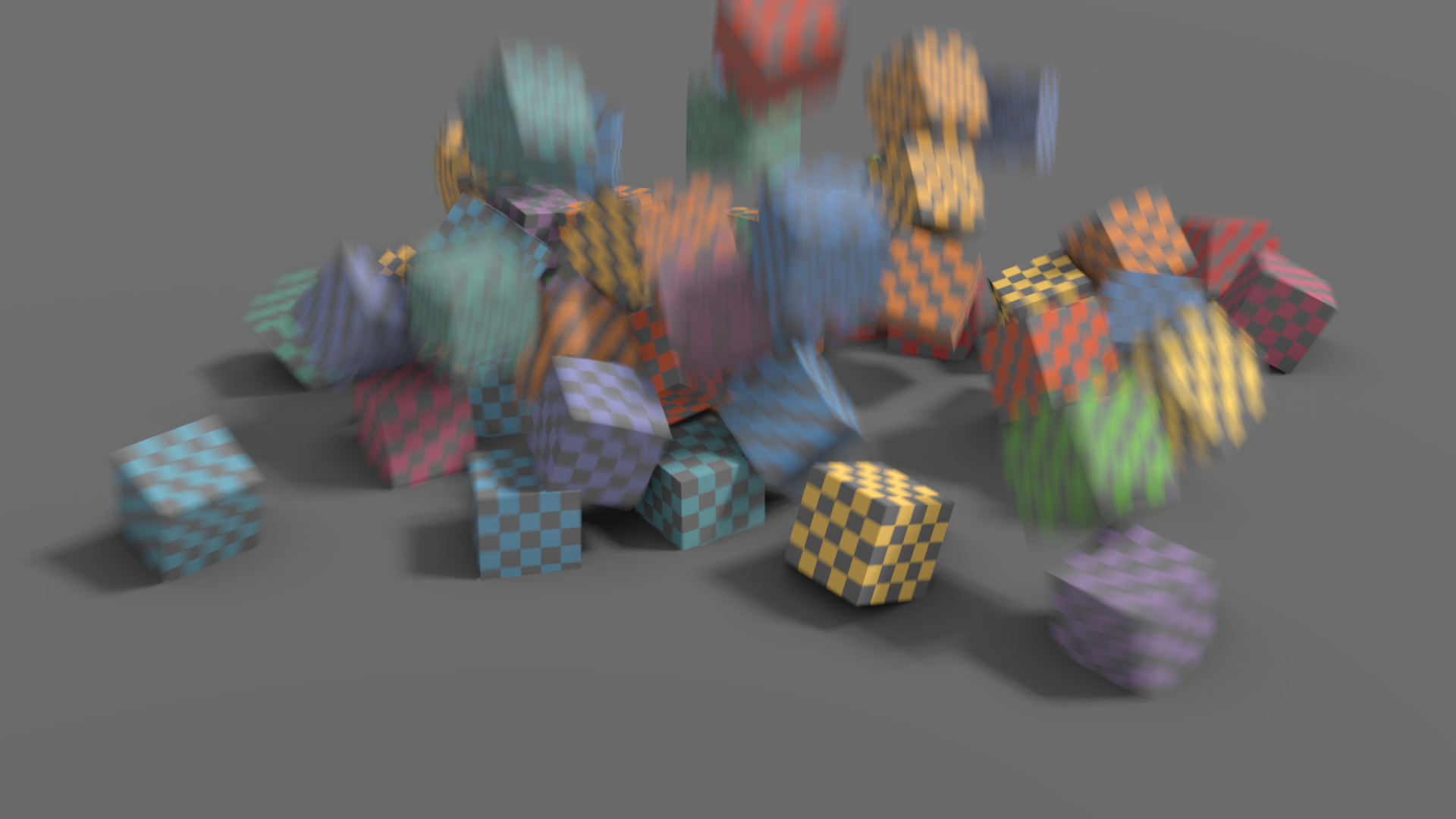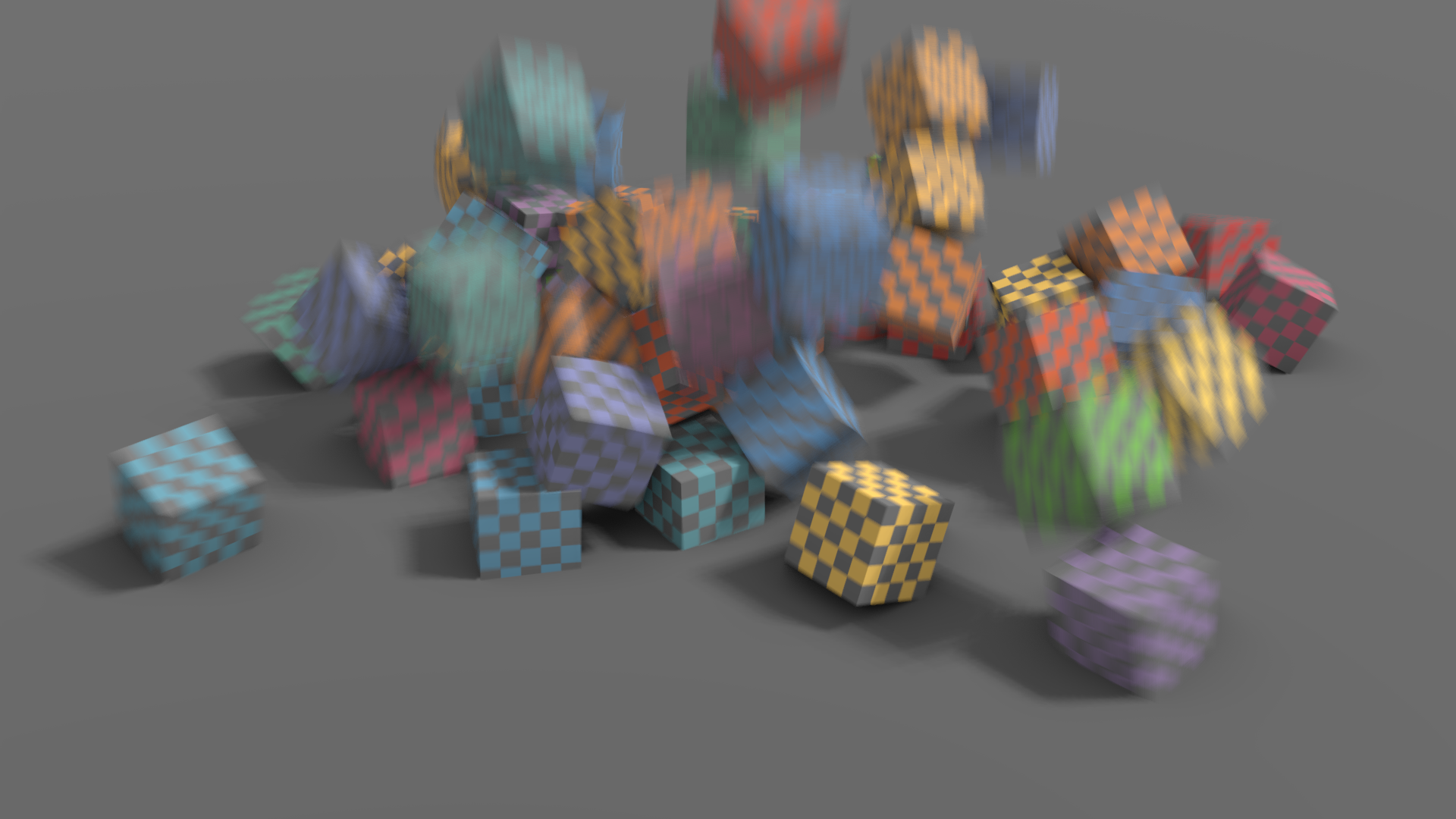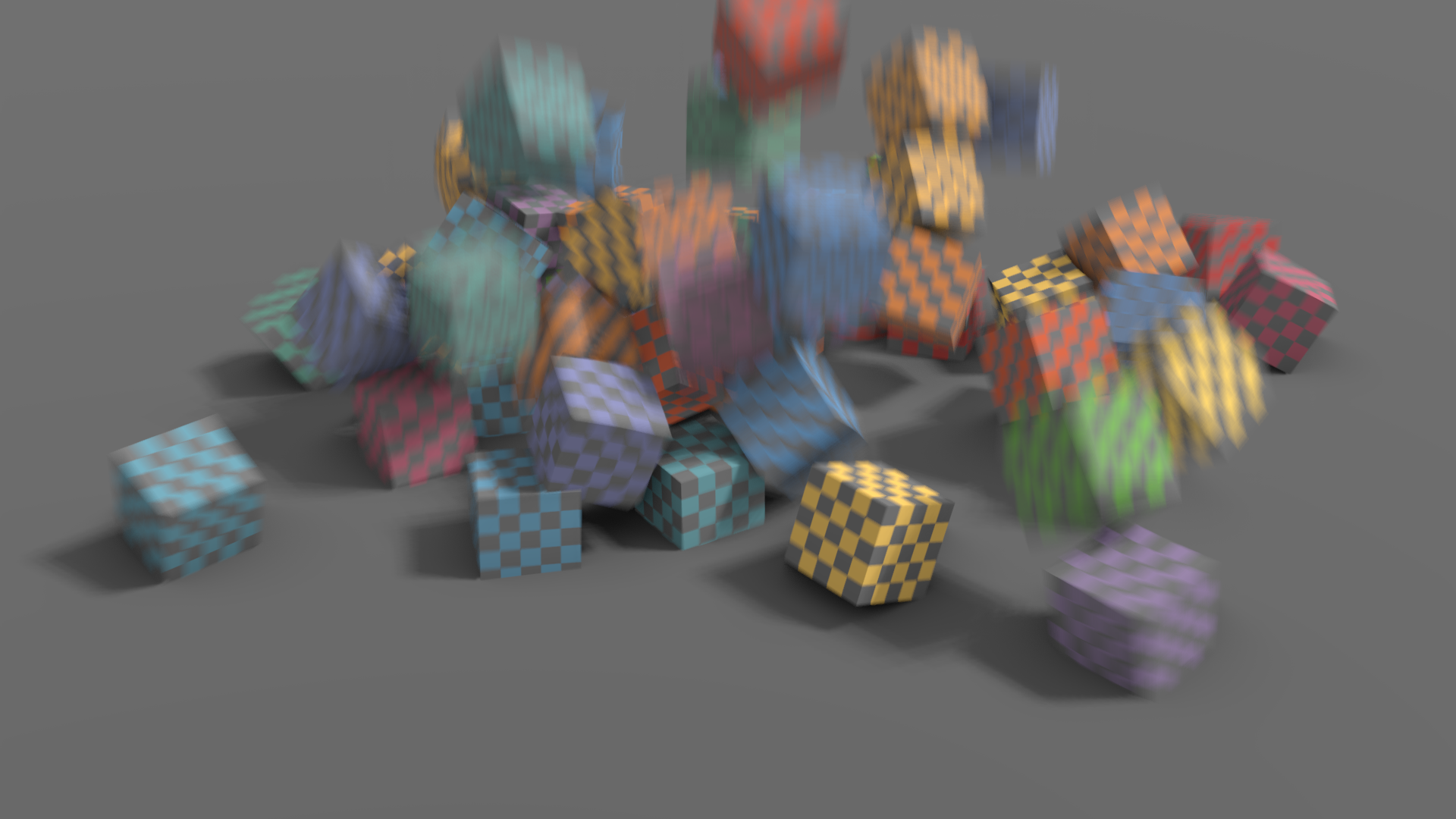Motion Blur (flou de mouvement)¶
Référence
- Panneau:
Les animations de Blender sont par défaut rendues sous la forme d’une séquence d’images parfaitement fixes. Bien que cela soit idéal pour les arrêts sur image et les intervalles de temps, ce n’est pas réaliste, car les objets se déplaçant rapidement semblent flous dans la direction du mouvement, tant dans une image de film que dans une photographie prise par une caméra du monde réel.
Note
Le flou de mouvement n’est visible dans la fenêtre que pendant la lecture de l’animation et utilise un algorithme plus simple que le rendu final. La même chose s’applique aux Viewport Renders.
- Position
Contrôle le moment où l’obturateur s’ouvre par rapport à la trame actuelle.
- Start on Frame:
L’obturateur commence à s’ouvrir à la trame actuelle.
- Center on Frame:
L’obturateur est complètement ouvert à la trame courante.
- End on Frame:
L’obturateur est complètement fermé à la trame courante.
- Shutter
Temps (en trames) pris entre l’ouverture et la fermeture de l’obturateur.
- Bleeding Bias
Utilisé par le flou de post-traitement pour éviter de brouiller l’arrière-plan sur le premier plan. Des valeurs plus faibles permettront de réduire le flou de l’arrière-plan sur les éléments de premier plan.
- Max Blur
Max blur est conçu pour agir comme un outil d’optimisation en limitant le nombre de pixels sur lesquels le flou est calculé.
- Steps
Ceci contrôle le nombre d’étapes utilisées par le flou d’accumulation et donc sa précision. Plus d’étapes signifie un temps de rendu plus long.
Note
En cas d’utilisation de plusieurs étapes de temps, le nombre d’échantillons de rendu est arrondi au multiple d’étapes supérieur pour assurer une distribution uniforme des échantillons entre les étapes.
EEVEE divise le rendu en plusieurs étapes de temps et accumule le résultat qui est connu sous le nom d”Accumulation Motion Blur. Cette technique est précise mais nécessite de nombreuses étapes pour obtenir des dégradés nets. Elle est utilisée en combinaison avec le flou de post-processus pour gérer les écarts entre les étapes. Chaque étape correspond à une réévaluation complète de la scène et peut ajouter beaucoup de temps au rendu. En ajoutant des étapes supplémentaires, vous pouvez également réduire les options Max Blur car le flou de post-traitement doit couvrir une distance plus petite.
- Shutter Curve
Utiliser une courbe d’obturation personnalisée.